– для вычисления стоимости всех книг выбранного автора необходимо просуммировать по названиям его книг произведений стоимости одного экземпляра книги на их количество; для этого:
Ø в ячейку I4 добавляем заголовок «Общая стоимость»;
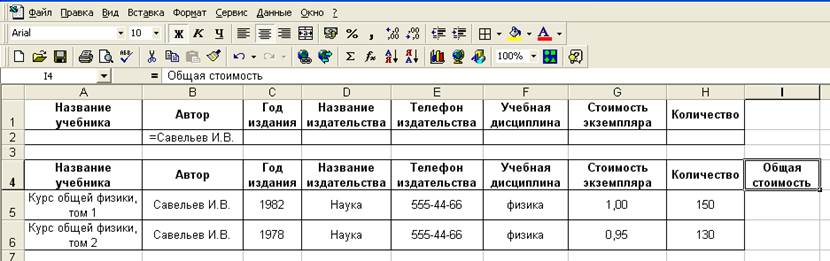 |
Ø в ячейку I5 вводим формулу для вычисления общей стоимости книг одного наименования, перемножая стоимость одного экземпляра из G5 с числом экземпляров из H5;
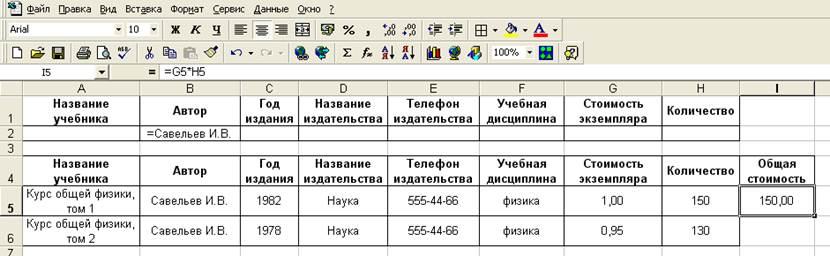 |
Ø копируем формулу из ячейки I5 в ячейку I6;
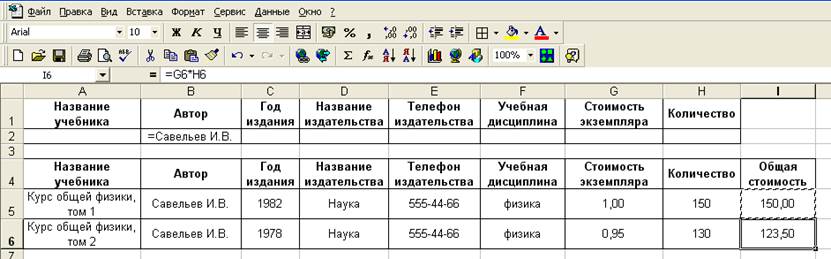 |
- в ячейку H7 вводим текст «Всего:»;
-в ячейку I7 вводим формулу для суммирования ячеек I5 и I6;
-в результате получаем необходимый результат:
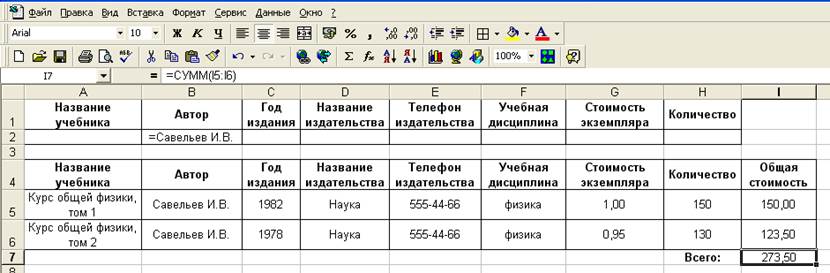 |
4. Вывод сведений обо всех книгах, выпущенных более 20 лет назад (название, автор, издательство, дисциплина).
Для формирования такого списка:
 |
– выбираем расширенный фильтр данных через меню Данные ® Фильтр ® Расширенный фильтр и задаём условия фильтрации и расположение результата фильтрации:

– нажимаем OK и получаем подробный список в ячейках A4:H8:
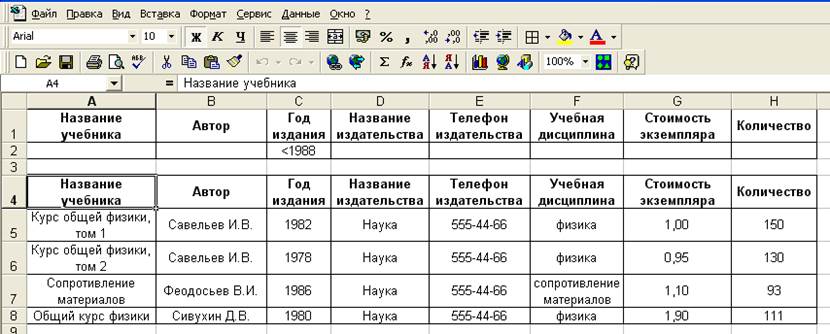 |
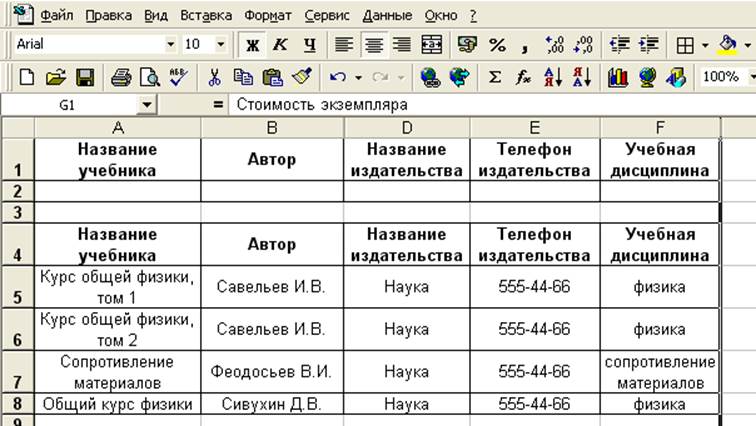
5. Получение данных о книге, количество экземпляров которой превышает заданную пользователем величину (сведения об авторе, название издательства и год издания).
Для формирования такого списка:
 |
– в ячейки этого листа электронной таблицы копируем заголовки столбцов таблицы и вводим условия выбора (количество экземпляров, например, более 100):
– выбираем расширенный фильтр данных через меню Данные ® Фильтр ® Расширенный фильтр и задаём условия фильтрации и расположение результата фильтрации:

– нажимаем OK и получаем подробный список в ячейках A4:H10:
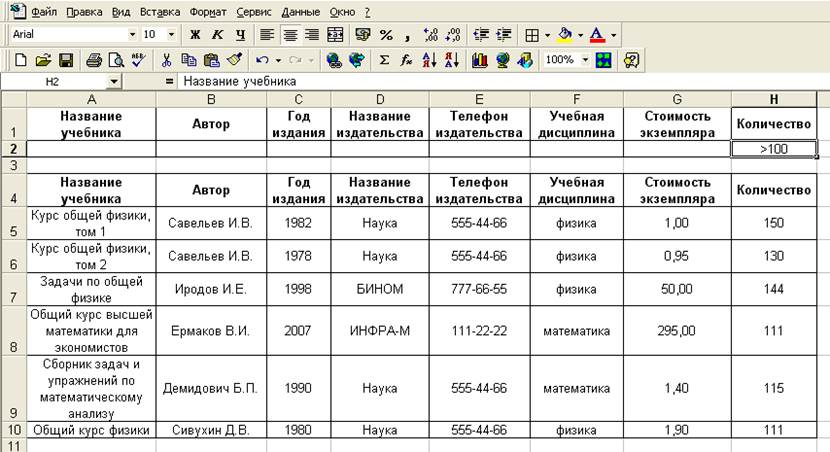 |
– так как в итоговом списке необходимо исключить столбцы, неинтересные пользователю (все столбцы, кроме автора, названия издательства и года издания), то необходимо их скрыть; чтоб скрыть столбец надо выделить его (их) и воспользоваться в меню пунктом Формат ® Столбец ® Скрыть ; в результате получаем необходимый список в ячейках A4:E10:
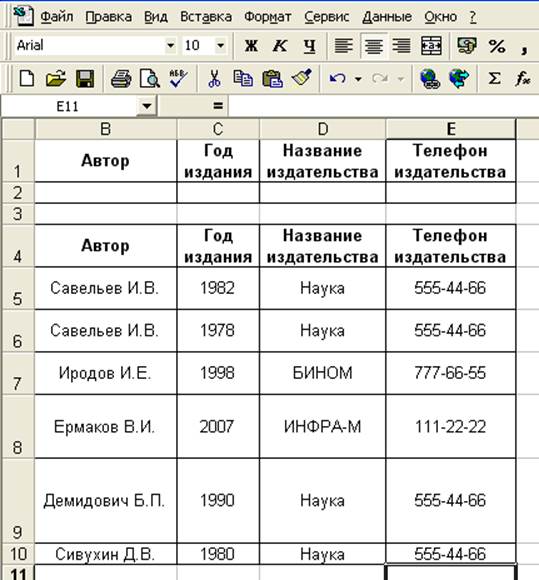
6. Формирование отчёта, содержащего следующие данные: название учебника, автор, название издательства с группировкой по дисциплинам.
Для формирования такого отчёта:
– создаём новый лист в Excel-файле с помощью пункта меню Вставка ® Лист и называем его Лист5;
– выделяем ячейку A1 этого нового листа электронной таблицы и для вычисления заданных величин вызываем соответствующий Мастер через меню Данные ® Сводная таблица:

– нажимаем кнопку Далее и выбираем источник данных – таблицу с 1-ого листа:

– нажимаем кнопку Далее и перетаскиваем кнопки полей «Название учебника», «Автор» и «Название издательства» в область Строка, кнопку поля «Учебная дисциплина» в область Столбец, а кнопку поля «Название учебника» в область данных, указав для последней, что необходимо вычислить количество значений поля:
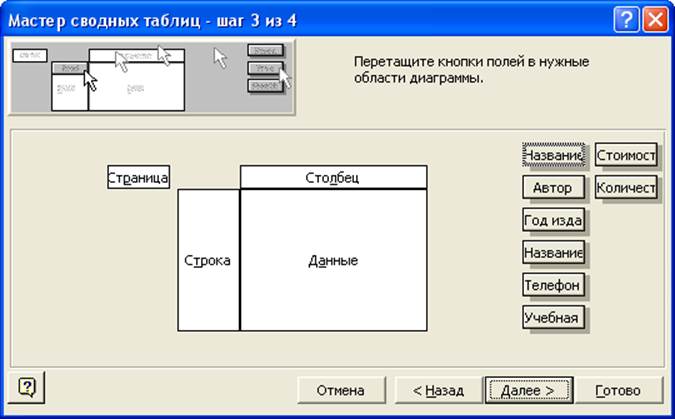
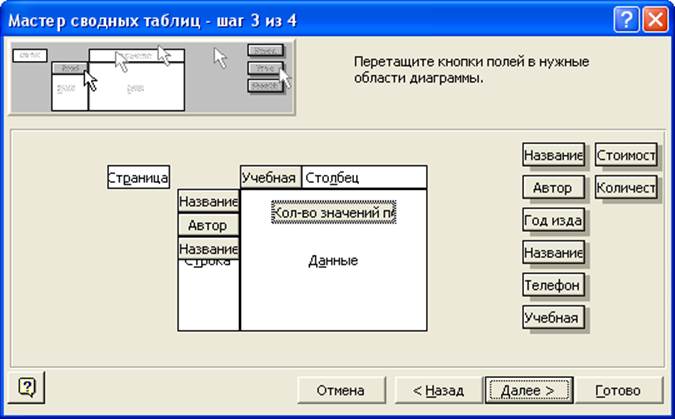

– нажимаем кнопку Далее и задаём положение результирующей сводной таблицы:

– нажимаем кнопку Готово, и так как в полученной сводной таблице строки и столбцы с вычислением Всего и Общего итога неинформативны, то их лучше скрыть (чтоб скрыть столбец надо выделить его (их) и воспользоваться в меню пунктом Формат ® Столбец ® Скрыть ; чтоб скрыть строку надо выделить её (их) и воспользоваться в меню пунктом Формат ® Строка ® Скрыть );
– получившийся результат:
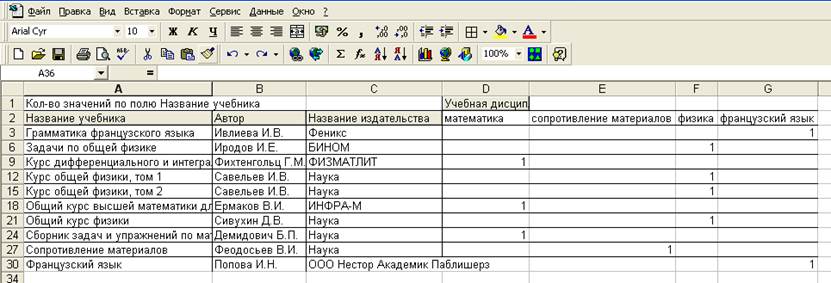 |
Уважаемый посетитель!
Чтобы распечатать файл, скачайте его (в формате Word).
Ссылка на скачивание - внизу страницы.